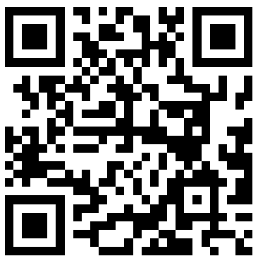
操作方法
01首先,如图所示,我们打开一篇WPS文档来演示,文档中已经有各级标题,我们演示一下重新设置。
02各级标题都应有统一的样式,比如我要修改一级标题的样式,工具栏中找到“标题1”图标,如图所示,右键点击,选择“修改样式”。
03就可以在选项框中,对一级标题的格式进行修改了,如图所示。
04如果需要更多修改,点击选项框左下角的“格式”按钮,选择“字体”,还能进行更多设置。
05其他各级标题的样式都可以这样修改,修改完成以后,选中文章中的各级标题,点击一下对应的各级标题按钮,就可以快速设置了。如图,我们用鼠标选中某一二级标题的文字,点击上方“标题2”按钮,马上就设置完成了。

 计算机网络与技术专业毕业设计任务书
计算机网络与技术专业毕业设计任务书  保险职业学院毕业设计开题报告
保险职业学院毕业设计开题报告  金融保险专业毕业设计
金融保险专业毕业设计  物流管理专业毕业设计
物流管理专业毕业设计  设计课题:商务网站管理信息系统
设计课题:商务网站管理信息系统  "电子商务"专业毕业设计指导书
"电子商务"专业毕业设计指导书  电气自动化智能电网专业毕业设计任务书
电气自动化智能电网专业毕业设计任务书  应届毕业生毕业设计开题报告(营销策划专业)
应届毕业生毕业设计开题报告(营销策划专业)  教学开题报告(通用16篇)
教学开题报告(通用16篇)  平面毕业设计开题报告(精选21篇)
平面毕业设计开题报告(精选21篇)  最新风景园林专业毕业论文开题报告
最新风景园林专业毕业论文开题报告  英语课题开题报告
英语课题开题报告  简述开题报告进度
简述开题报告进度  课题研究开题报告范文十四篇
课题研究开题报告范文十四篇  毕业论文主体·合作的实验研究大纲
毕业论文主体·合作的实验研究大纲  论文提纲写作方法
论文提纲写作方法  硕士毕业论文的基本要求
硕士毕业论文的基本要求  行政管理大专专业毕业论文答辩要求大纲
行政管理大专专业毕业论文答辩要求大纲  毕业设计(论文)基本要求及写作格式
毕业设计(论文)基本要求及写作格式  毕业设计(论文)形式格式要求
毕业设计(论文)形式格式要求  犯罪被害人救助体系论文文献综述
犯罪被害人救助体系论文文献综述  编写SCI论文提纲的步骤方法
编写SCI论文提纲的步骤方法  大学会计论文提纲怎么写
大学会计论文提纲怎么写  拟定毕业论文提纲中应注意的问题
拟定毕业论文提纲中应注意的问题  毕业论文提纲范例样本指导
毕业论文提纲范例样本指导  硕士毕业论文提纲规范
硕士毕业论文提纲规范  大学法学毕业论文提纲最新
大学法学毕业论文提纲最新  了解职称学术论文选题的三大原则
了解职称学术论文选题的三大原则  大学本科论文选题的基础
大学本科论文选题的基础 
